Una nueva variante del virus Recycler que crea ejecutables (archivos
exe) con el nombre de las carpetas en el USB. Como evitarlo, eliminarlo
de la computadora y recuperar los archivos originales modificados.
Los virus y todo el malware en general, de la misma forma que evoluciona internet y los programas, cambian, se transforman y se enmascaran de formas diferentes para seguir afectándonos.
Hoy mismo detecte en la Laptop de mi hija una nueva variante del popular Recycler, que en solo horas se propago y afecto a todos los equipos en la Universidad donde estudia.
Recycler como en versiones anteriores se transmite por los dispositivos USB, pero ahora es más sofisticado.
Naturalmente por ser una versión muy reciente del malware, no lo reconoció Windows Defender incluido en Windows 8, Kaspersky que tengo instalado en mi equipo, ni otras aplicaciones antivirus que utilice.
Por ese motivo creamos esta publicación rápidamente, para compartir con los lectores como evitar el molesto virus, eliminarlo y recuperar los archivos modificados.
Como funciona Dcfly una nueva versión del Recycler
Esta última variante del Recycler cuyo ejecutable se llama Dcfly.exe, se enmascara con un proceso de Windows llamado: "conhost".La primera acción del malware es ocultar las carpetas que encuentra en un dispositivo y crea archivos ejecutables con el mismo nombre para engañar a los usuarios.
Observa en la siguiente imagen dos vistas de la carpeta de la misma memoria USB, en la segunda se ha activado la opción de ver los archivos ocultos.
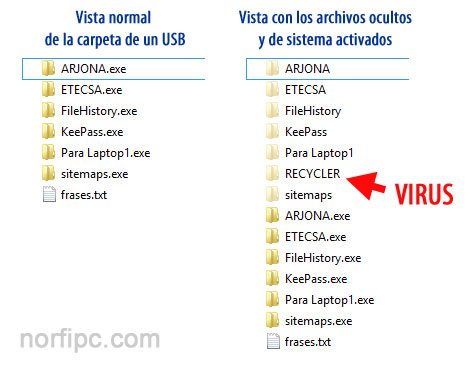
El usuario inexperto al dar un clic en uno de estos archivos EXE ejecuta el virus que penetra inmediatamente al equipo.
En otras páginas de nuestro sitio hemos detallado como eliminar las versiones anteriores de Recycler y más recientemente de MUGEN, una variante que convierte las carpetas que encuentra en cualquier dispositivo USB en acceso directos.
Como detectar y eliminar Recycler del USB
Si detectamos al introducir una memoria USB o cualquier otro dispositivo portable en el equipo, que las carpetas ahora se han transformado en archivos exe y no hacemos ninguna acción, podemos eliminar al virus e impedir que penetre al equipo.Solo es necesario eliminar todas las carpetas con la extensión EXE y la que tiene el nombre RECYCLER.

Lógicamente para percatarnos de lo anterior necesitamos haber activado la opción de mostrar las extensiones de archivos, si aún no lo has hecho aún estás a tiempo:
Para ver la carpeta RECYCLER es necesario activar en Opciones de carpetas la opción de Ver los archivos de sistema.
Lee como hacerlo: Ver carpetas, archivos y documentos ocultos, protegidos y de sistema en Windows
Como eliminar del equipo el virus Recycler
Si desafortunadamente hemos dado dos clics en cualquiera de los archivos del virus y este logró penetrar en nuestro equipo, podemos eliminarlo fácilmente de forma manual.El primer paso es detener el o los procesos llamados conhost.exe y a continuación eliminar el ejecutable del virus en la carpeta TEMP.
Sigue los siguientes pasos:
1- Abre el Administrador de tareas de Windows usando las teclas Control + Shift + Escape.
2- En la pestaña Procesos presiona el botón o marca la casilla: "Mostrar procesos de todos los usuarios".
3- Da un clic derecho encima del proceso "conhost.exe" y el menú selecciona: "Terminar Proceso".
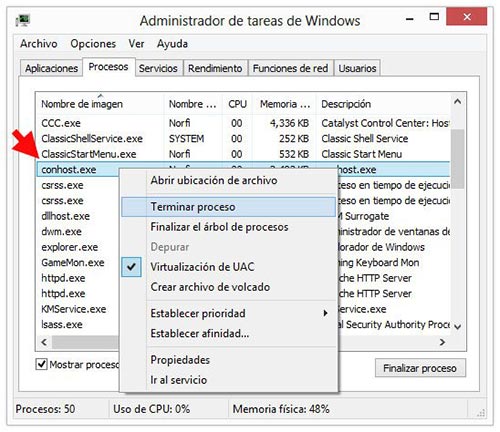
4- Navega hasta la carpeta TEMP, se encuentra en la siguiente ruta: C:\Users\NombreDeUsuario\AppData\Local\Temp
También puedes abrir dicha carpeta ingresando en el comando Ejecutar (Windows +R) %TEMP%, presiona la tecla Enter.
5- Elimina el archivo: conhost.exe.
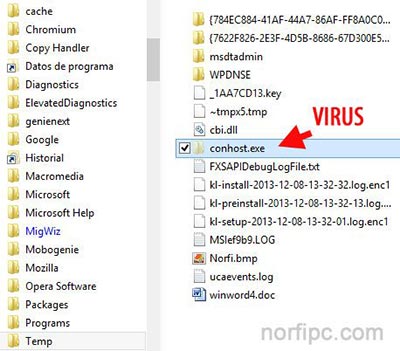
Vacía la Papelera.
Eliminar Recycler del dispositivo USB
Ahora si puedes eliminar el virus y los archivos creados por el en el USB.Selecciona la carpeta llamada RECYCLER y todas las que terminan con la extensión .exe.
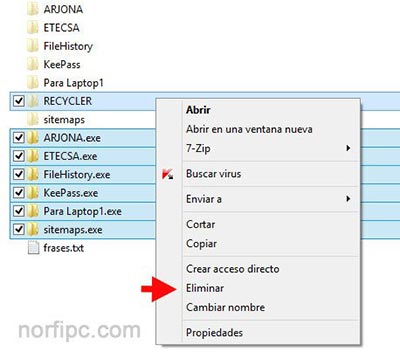
Elimínalas.
Recuperar las carpetas ocultas y modificadas por Recycler
El próximo paso es restaurar los atributos originales a las carpetas que han sido ocultas por el virus.Es necesario si en el dispositivo USB teníamos información importante, si no fuera así es mucho más fácil formatear el dispositivo.
Es necesario para eso usar en la consola de CMD el comando ATTRIB.
No es nada difícil.
Solo sigue los siguientes pasos:
1- Abre la carpeta del dispositivo USB en el explorador.
2- Presiona la tecla Shift (Mayus) y sin soltarla da un clic derecho con el ratón en un lugar vacío.
3- Escoge en el menú "Abrir ventana de comandos aquí".
4- Escribe o pega en la ventana de la consola: ATTRIB –R –S –H
5- Presiona una vez la barra espaciadora.
6- Arrastra la carpeta a restaurar y suéltala encima de la consola.
7- Presiona la tecla Enter.
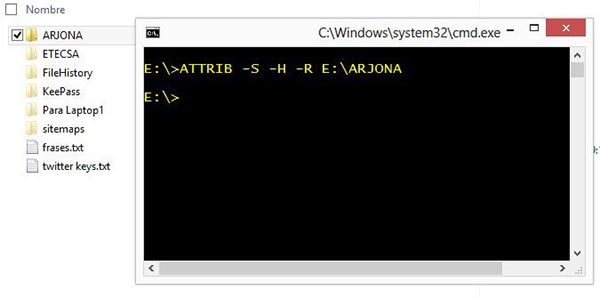
Haz la misma operación con todas las carpetas.


No hay comentarios:
Publicar un comentario